Apple hat die neunte aktualisierte Version des neuesten mobilen Betriebssystems iOS 13 veröffentlicht, die nicht nur das Problem behebt, Fehler beseitigt und die Leistung verbessert, sondern auch erstmals neue Funktionen vorstellt.Wie die vorherige Version mit dem neuesten iOS 13 enthält auch sie aufregende neue Funktionen, die die Leute kaum erwarten können, sie auszuprobieren.
Einige Benutzer werden jedoch nach dem Upgrade auf das neueste iOS 13 andere Probleme melden.Zur Vereinfachung stellen wir in diesem Artikel einige häufige iOS 13-Probleme und deren Lösung vor.
Inhalte
- 0.1 iOS 13 kann nicht heruntergeladen werden
- 0.2 Akku entlädt sich schnell
- 0.3 Der Akkustand bleibt beim Laden bei 80% hängen
- 0.4 Der Wecker klingelt nicht
- 0.5 Mobile Daten funktionieren nicht
- 0.6 Update erscheint nicht in den Einstellungen
- 0.7 Update konnte nicht bestätigt werden
- 0.8 AirDrop funktioniert nicht
- 0.9 Bluetooth-Problem
- 0.10 App Store funktioniert nicht
- 0.11 Apple Mail-Problem
- 1 Oh, hallo, schön dich kennenzulernen.
iOS 13 kann nicht heruntergeladen werden
Viele Benutzer berichten, dass ihr iPhone beim Versuch, die neueste Version von iOS 13.2 zu aktualisieren und zu installieren, sich auf die Aktualisierung vorbereitet oder es nicht auf ihr iPhone oder iPad herunterladen kann.In diesem Fall können Sie einige Lösungen ausprobieren:
- In den meisten Fällen können solche Probleme normalerweise durch einen Neustart des Geräts behoben werden.
- Stellen Sie sicher, dass die WLAN-Verbindung stabil ist und erreichen Sie das iPhone oder iPad in ausreichender Reichweite.Bitte stellen Sie außerdem sicher, dass Ihr iPhone oder iPad geladen ist und die Akkulaufzeit nicht unter 50% liegen darf.
- Prüfen Sie, wie viel freien Speicherplatz Sie haben.Platzmangel ist einer der häufigsten Fehler beim Versuch, das Betriebssystem zu aktualisieren.
- Öffnen Sie Einstellungen -> Allgemein -> iPhone-Speicher und klicken Sie dann auf Software-Update – es wird als Versionsnummer des Software-Updates aufgeführt.Klicken Sie dann auf Update löschen.Versuchen Sie nach dem Löschen des Updates, zu Einstellungen -> Allgemein -> Software-Update zu gehen, um das Update erneut herunterzuladen.
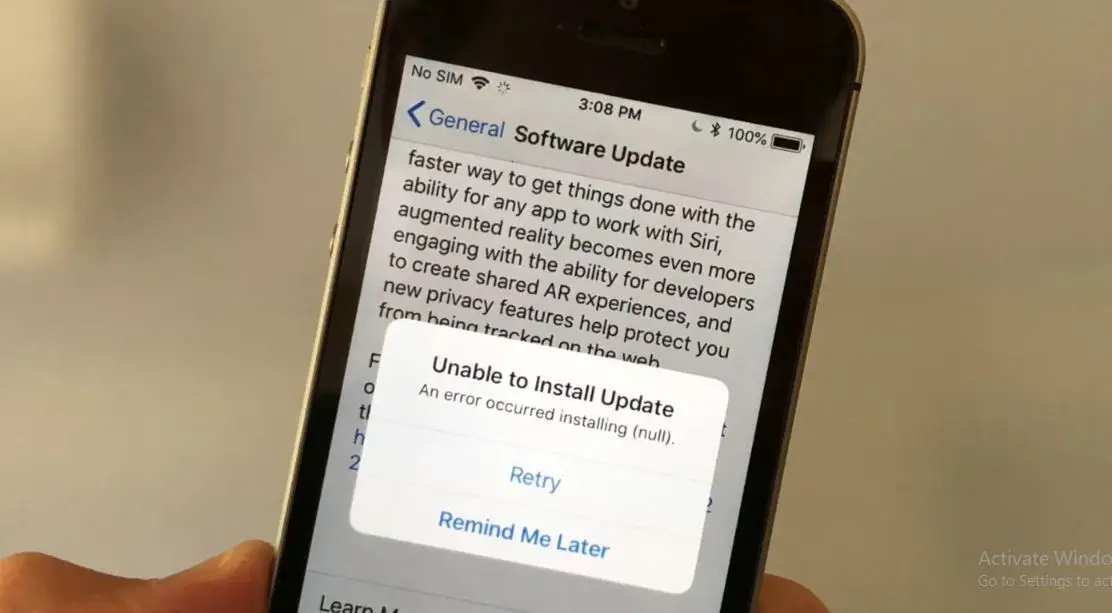
Akku entlädt sich schnell
Nur wenige Benutzer berichten, dass ein Upgrade auf iOS 13 die Batterien von iPhone und iPad entlädt und dass ihre Geräte aufgrund von Überhitzung und übermäßiger Entleerung fast unbrauchbar geworden sind.Dieses Problem tritt sehr häufig auf und Sie werden feststellen, dass die Akkuleistung in wenigen Tagen abnimmt, da das neueste Betriebssystem in vielen Hauptsystemen Level-Operationen durchführt.Dies dient der Integration mit Ihrem Gerät, beispielsweise zur Verwendung von Spotlight-Indizierung, Fotos und Cloud-Aktivitäten.
- Sollte sich die Akkulaufzeit nach einigen Tagen nicht verlängert haben, starten Sie bitte die App "Einstellungen" und gehen Sie zu " Akku">"Akkuzustand".Sehen Sie sich hier alle Vorschläge an, die Apple von Ihnen annehmen möchte
- Aktivieren Sie den Dunkelmodus, indem Sie zu Einstellungen -> Anzeige und Helligkeit gehen.Wenn Sie einen dunklen Hintergrund oder ein dunkles Design mit vielen schwarzen Pixeln aktivieren, verbraucht Ihr iPhone weniger Strom.
- Legen Sie das iPhone mit der Vorderseite nach unten auf die Oberfläche. Es wird automatisch aufhören, das Display einzuschalten, wenn eine Benachrichtigung angezeigt wird, und hilft, den Akkuverbrauch zu reduzieren.
- Viele Anwendungen verlassen sich auf die Aktualisierung von Anwendungen und Ortungsdiensten im Hintergrund, um auf dem neuesten Stand zu bleiben.Dies kann Rechenleistung oder Batterieleistung verbrauchen.Wir empfehlen Ihnen, die meisten Anwendungen zu überprüfen und diese beiden Funktionen zu deaktivieren.
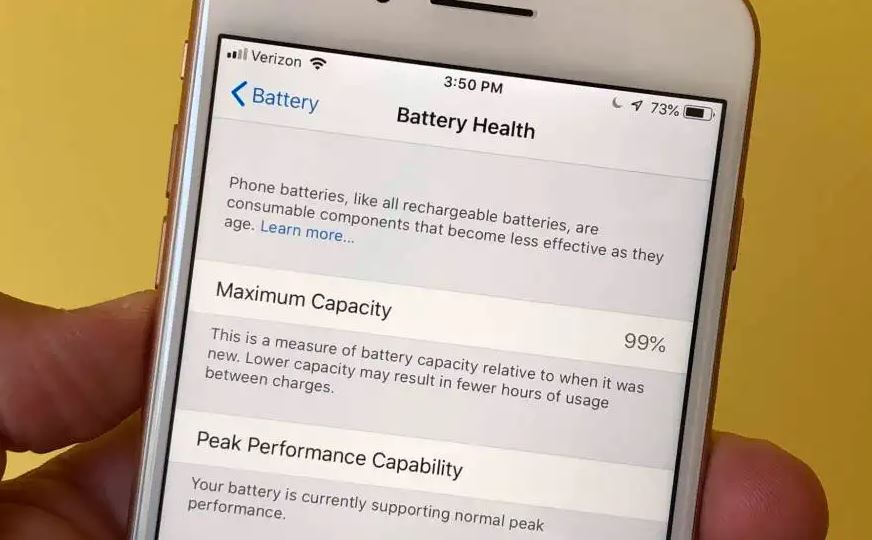
Der Akkustand bleibt beim Laden bei 80% hängen
iOS hat ein neues "Optimieren Sie das Laden des Akkus”Funktion, diese Funktion kombiniert die Funktion des maschinellen Lernens und kann je nach täglicher Nutzung entscheiden, wann das Aufladen des iPhones unterbrochen oder neu gestartet wird.Wenn Sie feststellen, dass das iPhone bei 80% aufhört zu laden oder nicht vollständig geladen werden kann, kann es sein, dass diese langsame Ladefunktion mitten in der Pausenphase funktioniert.
- Deaktivieren Sie "Akkuladung optimieren" über "Einstellungen"> "Akku"> "Akkuzustand", um es auszuschalten.
- Wechseln Sie zu einem kabelgebundenen Ladegerät anstelle von kabellosem Laden.
Der Wecker klingelt nicht
Der Wecker ist eine der am häufigsten verwendeten Funktionen auf dem iPhone.Traditionelle Wecker sind zum Hintergrund geworden, und die Menschen verwenden Smartphones anstelle von Smartphones.Nach dem Update auf iOS 13 behaupteten viele Benutzer, dass es nicht mehr funktioniert.Normalerweise kann ein erzwungener Neustart dieses Problem lösen.Wenn dies nicht funktioniert, können Sie Folgendes versuchen:
- Prüfen Sie, ob das Gerät stummgeschaltet ist.
- Löschen Sie alle Anwendungen von Drittanbietern, die zum Einstellen von Alarmen verwendet werden.Sie können mit der Native Clock-App auf dem iPhone und iPad in Konflikt geraten.
- Konfigurieren Sie Ihre Benachrichtigungen neu.Löschen Sie sie zuerst und schließen Sie die Anwendung.Öffnen Sie es dann erneut und fügen Sie sie erneut hinzu.
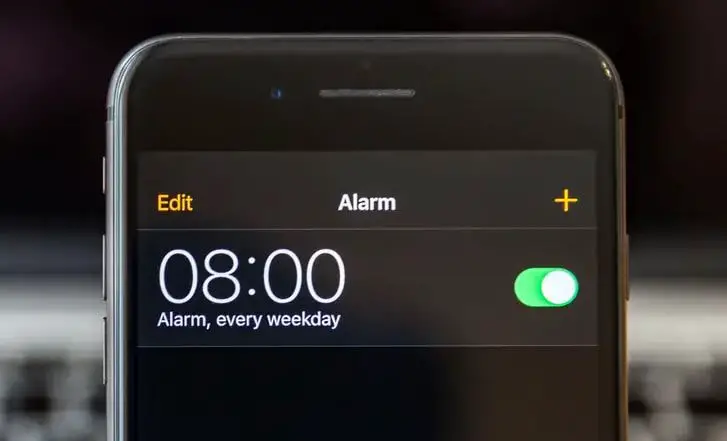
Mobile Daten funktionieren nicht
Ein weiteres Problem für Benutzer besteht darin, dass mobile Daten nicht funktionieren und für kein iPhone-Modell einzigartig sind.Versuchen Sie, die Verbindung in den Einstellungen zu deaktivieren und prüfen Sie, ob sie behoben werden kann.Wenn nicht, versuchen Sie die folgenden Techniken:
- Aktivieren Sie den Flugmodus und deaktivieren Sie ihn.Öffnen Sie nach 30 Sekunden das Kontrollzentrum>Flugzeugmodus deaktivieren>Aktivieren.
- Erkundigen Sie sich bei Ihrem Telefonanbieter nach Updates.
- Starten Sie das iPhone neu oder setzen Sie die Netzwerkeinstellungen zurück.
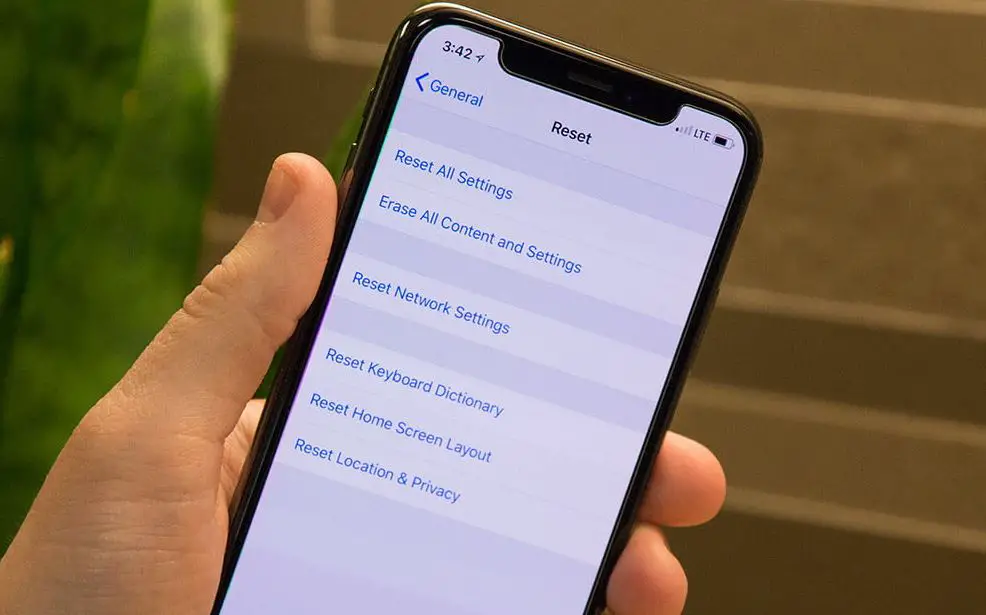
Update erscheint nicht in den Einstellungen
Sie haben erfahren, dass es ein neues Update für iOS 13 gibt und Sie das Gerät aktualisieren können, wenn Sie "Einstellungen" eingeben, wird das Gerät nicht angezeigt.Sie haben versucht, es manuell zu finden, haben aber beim Suchen nach neuen Updates eine Fehlermeldung gefunden.
- Vielleicht ist der Server von Apple ausgefallen.In diesem Abschnitt können Sie den Status des Systems gezielt überprüfen.Wenn ein Problem auftritt, müssen Sie warten, bis das Problem behoben ist.
- Überprüfen Sie, ob das iPhone oder iPad über genügend Leistung (über 50%) verfügt und mit dem WLAN-Netzwerk verbunden ist.
- Starten Sie das iPhone oder iPad neu oder setzen Sie das Netzwerk zurück.
- Verwenden Sie zum Aktualisieren iTunes anstelle von OTA (over-the-air).
Update konnte nicht bestätigt werden
Sie haben das Update heruntergeladen und können es installieren, wenn die Überprüfung fehlschlägt oder fehlschlägt.
- Verwenden Sie die Ein-/Aus-Taste 5 bis 10 Mal, um das iPhone oder iPad zu sperren und zu entsperren.
- Neustart des Geräts erzwingen.
- Um über iTunes zu aktualisieren, vergewissern Sie sich bitte zuerst, dass Sie das neueste Backup haben.
AirDrop funktioniert nicht
Das Dateiübertragungssystem zwischen iOS-Geräten und Mac-Computern ist eine der nützlichsten Funktionen des Apple-Ökosystems.Seit dem Update auf iOS 12 sind jedoch bei einigen Benutzern Probleme aufgetreten.
- Überprüfen Sie das Netzwerk, schalten Sie Bluetooth und WLAN aus, warten Sie einige Minuten und schalten Sie es dann wieder ein.
- Erzwingen Sie einen Neustart Ihres iPhone oder iPad.
- Um das Netzwerk wiederherzustellen, gehen Sie bitte zu Einstellungen>Allgemein>Zurücksetzen>Netzwerkeinstellungen zurücksetzen.
Bluetooth-Problem
Einige Benutzer haben berichtet, dass Bluetooth einzeln aktiviert wird oder aktiviert bleibt, auch wenn Bluetooth von der Zentrale aus deaktiviert wird.
- Gehen Sie zu Einstellungen>Bluetooth>Bluetooth deaktivieren.
- Wenn die oben genannten Methoden nicht funktionieren, versuchen Sie, die Netzwerkeinstellungen zurückzusetzen.
App Store funktioniert nicht
Nach dem Upgrade auf iOS 13 berichteten einige Benutzer, dass sie keine Apps oder Updates aus dem App Store herunterladen konnten.Um solche Probleme zu lösen, können Sie die folgenden Techniken ausprobieren:
- Überprüfen Sie, ob die WLAN- oder Datenverbindung ordnungsgemäß funktioniert.Wenn Sie das VPN aktiviert haben, schalten Sie es aus, da die Aktivierung die Verbindung langsam und instabil macht.
- Prüfen Sie, wie viel Speicherplatz Sie auf Ihrem iPhone oder iPad haben.Nicht genügend Speicherplatz verhindert das Herunterladen neuer Anwendungen.Löschen Sie nicht verwendete Apps und sichern Sie Nachrichten, Fotos und andere wichtige Daten in Diensten wie iCloud oder externen Festplatten.
- Löschen Sie den App Store-Cache.
Apple Mail-Problem
Von vielen Problemen mit iOS 13 wird berichtet, dass die iPhone-Mail-Anwendung nicht aktualisiert wird, fehlschlägt, abstürzt und nicht auf iPhone und iPad synchronisiert werden kann.Darüber hinaus kann es nach dem Start der Anwendung keine Nachrichten senden und keine Nachrichtenentwürfe öffnen.
Überprüfen Sie, ob Softwareupdates für Anwendungen von Drittanbietern verfügbar sind.Wie Yahoo Mail und Gmail.Durch die Überprüfung wurde der App Store der Mail hinzugefügt.
Wenn Mail, Benachrichtigungen nicht funktionieren, müssen Sie "eingeschränkte Einstellungen" deaktivieren.Dies verhindert, dass Sie ein Konto hinzufügen.Dadurch werden Einstellungen> Bildschirmzeit> Inhalts- und Datenschutzbeschränkungen auswählen> Zulassen> Apps> Mail und Switch gestartet.


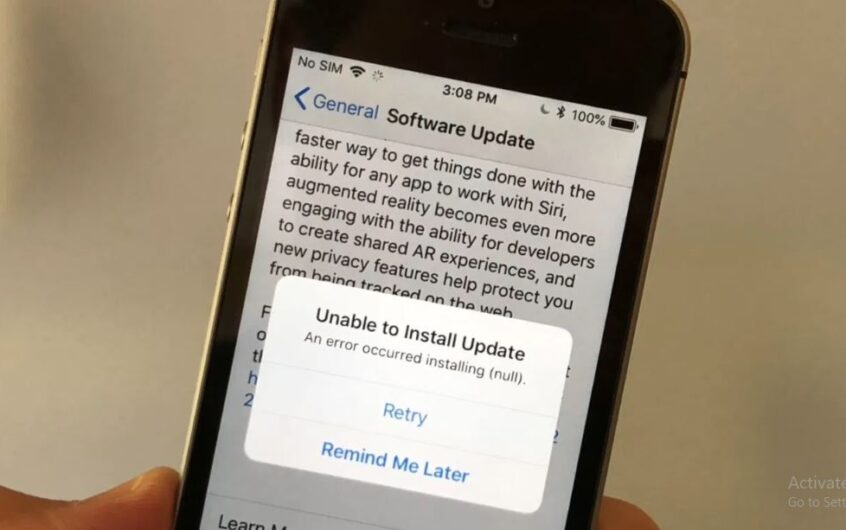
![iPhone lässt sich nach iOS 14-Update nicht einschalten? [4 Lösungen]](https://oktechmasters.org/wp-content/uploads/2021/09/25142-iphone-wont-turn-on-after-update.jpg)


